
发布时间:2021-08-25 16: 28: 38
有时候我们用Word写论文写的好好的,想要中插入一个新的公式时Word却无法调用MathType编辑公式,还会报错“正在等待OLE操作完成”,明明之前还用的好好的,突然就不能用了。
小编这里用MathType 7(Win系统)复原了一下这个问题。
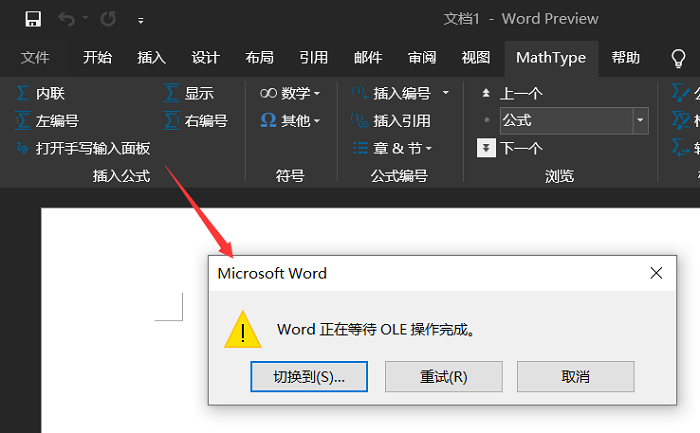
这时候,我们点击“切换到…”和“重试”均没有效果,点击取消则会弹出另一个弹窗。
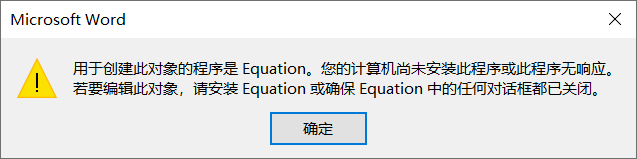
其实第二个弹窗上已经给出了可能的原因了:程序未安装或者程序无响应。
此种情况可能是Word中加载的MathType加载项与我们安装的MathType版本不一致。比如我们安装的是MathType 7(Win系统)版本,而在Word中加载的却是MathType 6.9版本的加载文件,那么在Word中想调用MathType插入公式就会出现此报错。
若想避免出现这种情况,可以先卸载并清理掉全部与Office以及MathType有关的程序、文件以及注册表,随后从正规途径下载的Office安装包与MathType安装包,那么在MathType的安装卸载时,也会同步在Word的标签栏做修改,不会出现不一致的情况。
这里的无响应,其实是指的MathType的工作界面被占用,导致Word无法打开MathType。举个例子说明一下就很清楚了。
如果我之前想要修改某个公式的字号大小,按照我们之前讲过的方法,我们会在Mathtype菜单栏的“大小——定义”中进行修改。
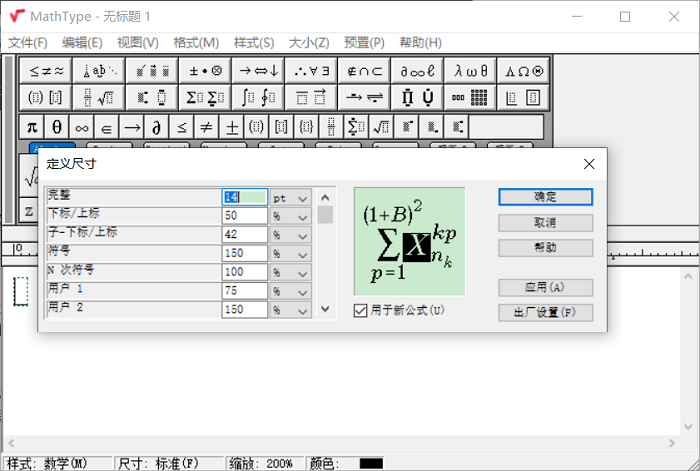
那么此时MathType的工作界面就会被这个“定义尺寸”弹窗所占用,在我们没有关闭这个弹窗或者没有点击“确定”按钮完成设置之前。我们如果要在Word上再插入公式的话,就会弹出图1的“正在等待OLE操作完成”弹窗。
这种情况解决方法也很简单,找到我们正在进行设置的MathType界面,关闭设置弹窗,或者在定义设置完成并点击“确定”按钮之后,再在Word中进行公式插入操作。
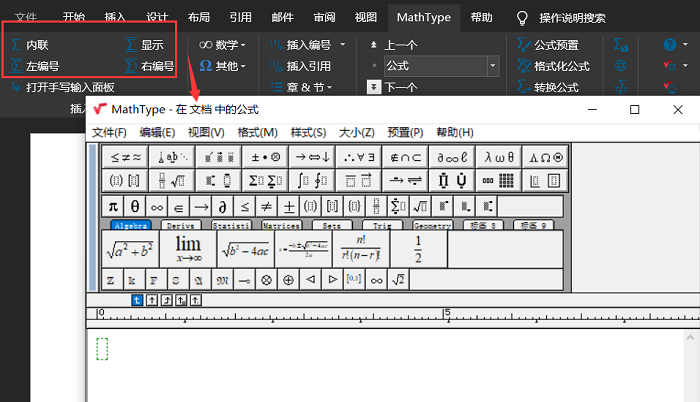
如果我们在Windows底部任务栏上能看到MathType的图标,单击图标却弹不出MathType的工作窗口,那么我们可以通过快捷键“Ctrl+Alt+Delet”打开“任务管理器”,在任务管理器中直接中止“MathType”的进程。
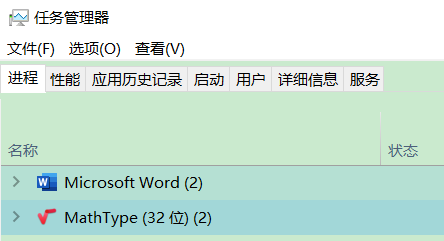
如您还需其他关于MathType的使用技巧,尽情关注MathType中文网哟。
作者:∅
展开阅读全文
︾